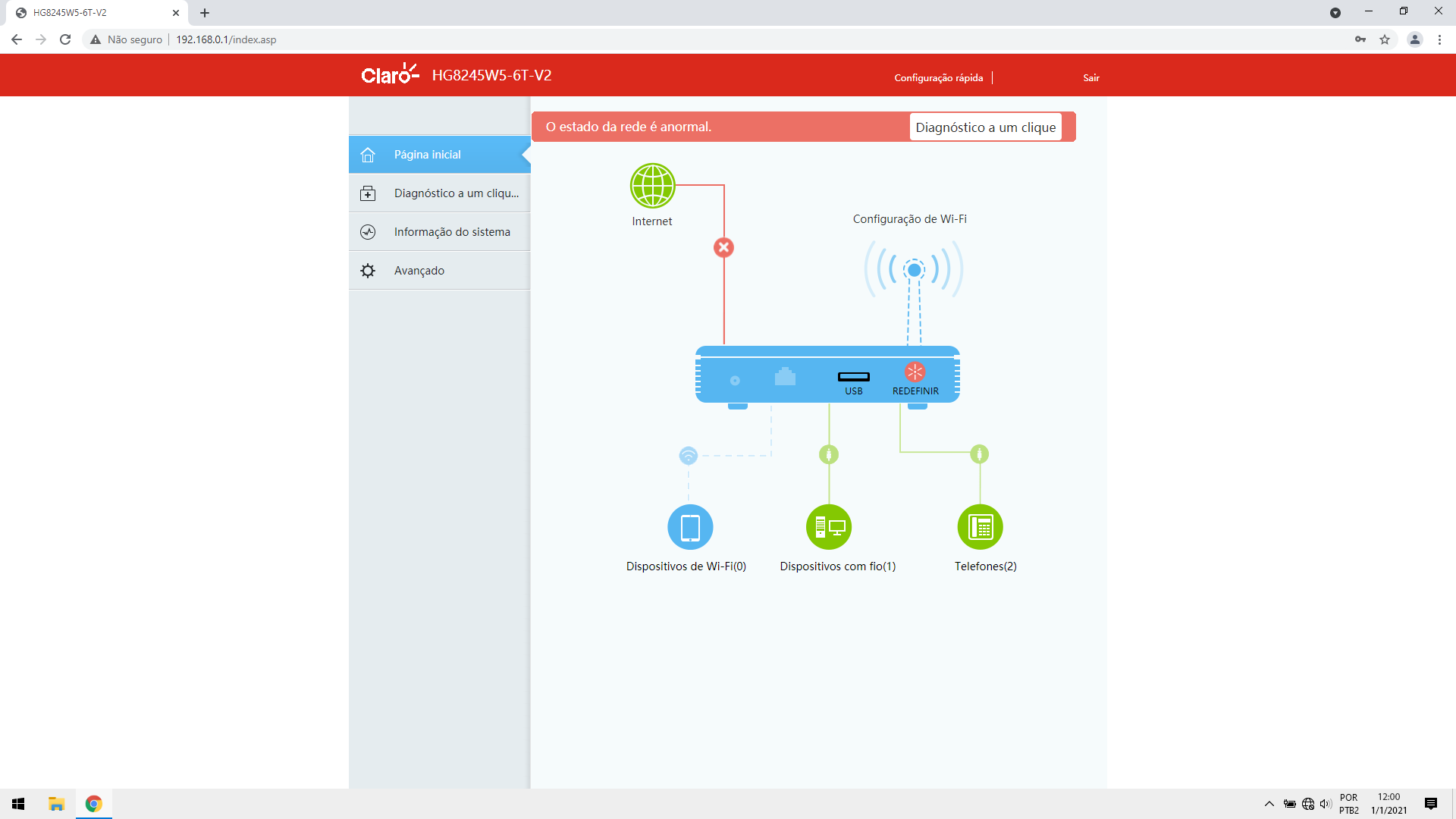HG8245W5-6T
Como acessar as configurações do modem Wi-Fi pelo computador
264 votos
Saiba como acessar as configurações do modem Wi-Fi pelo computador, onde é possível trocar o nome e a senha do Wi-Fi, entre outras funções.
-
Passo 1
Dica: você pode alterar o nome e a senha da rede Wi-Fi através do aplicativo Minha Claro Residencial.

-
Passo 2
Nota: caso você não se lembre da senha da sua rede Wi-Fi ou da senha de acesso à página de configuração do modem Wi-Fi, será necessário restaurar as configurações de fábrica do seu aparelho. Para isso, aperte e segure o botão reset, que está na parte traseira do aparelho, por 30 segundos até que todas as luzes do equipamento se apaguem.
ㅤ
Após a restauração, as senhas serão as mesmas da etiqueta fixada no modem Wi-Fi. Clique aqui para ver onde encontrar essa etiqueta de identificação técnica, que contém informações sobre usuários, senha da rede Wi-Fi e senha de acesso à página de configuração do modem Wi-Fi.

-
Passo 3
Para acessar as configurações do modem Wi-Fi, conecte um cabo de rede ou, neste caso, clique no símbolo de rede.
ㅤ
Obs.: também é possível acessar as configurações do modem Wi-Fi através do seu smartphone seguindo o fluxo abaixo.
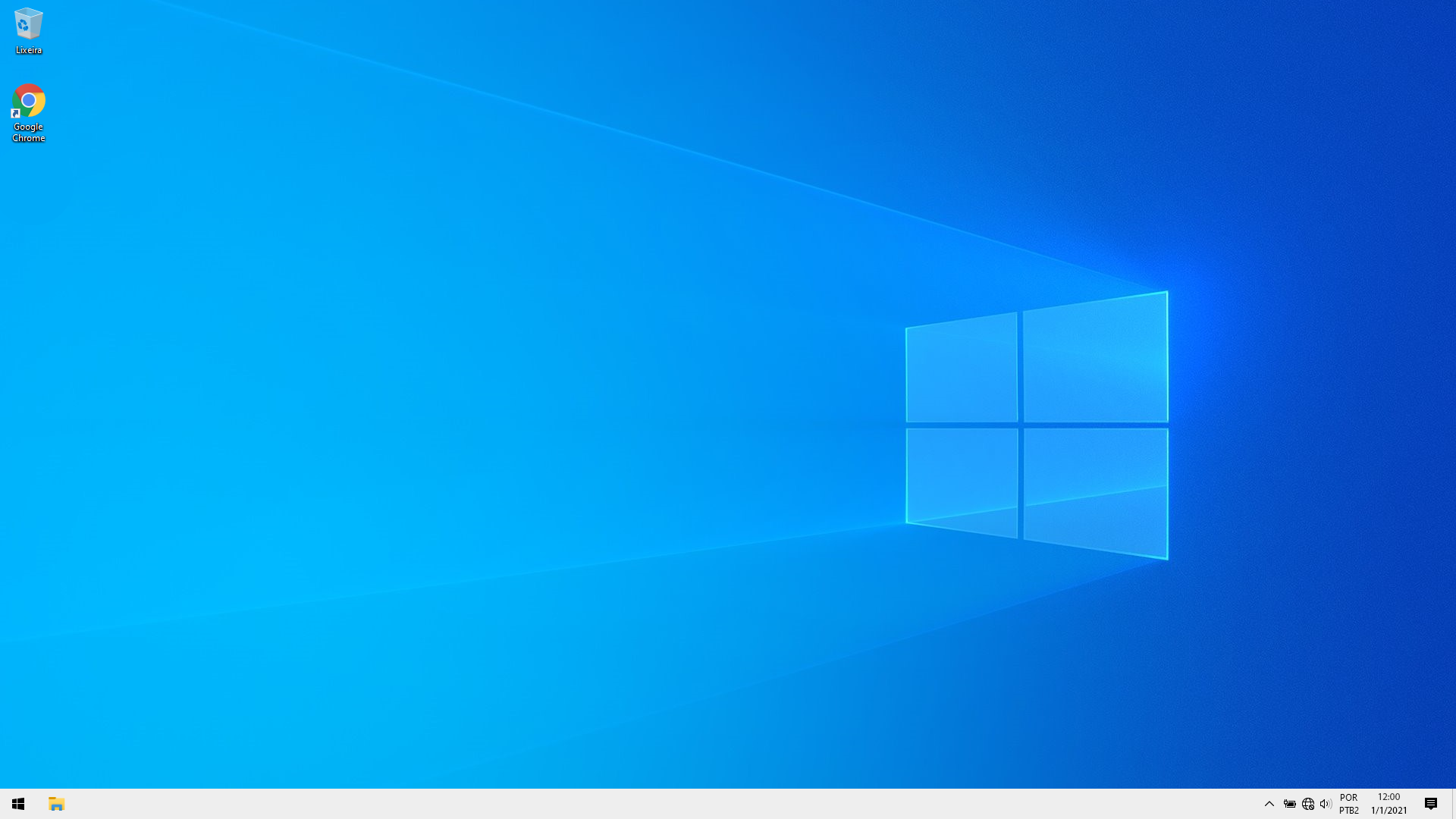
-
Passo 4
Clique na rede do modem Wi-Fi.
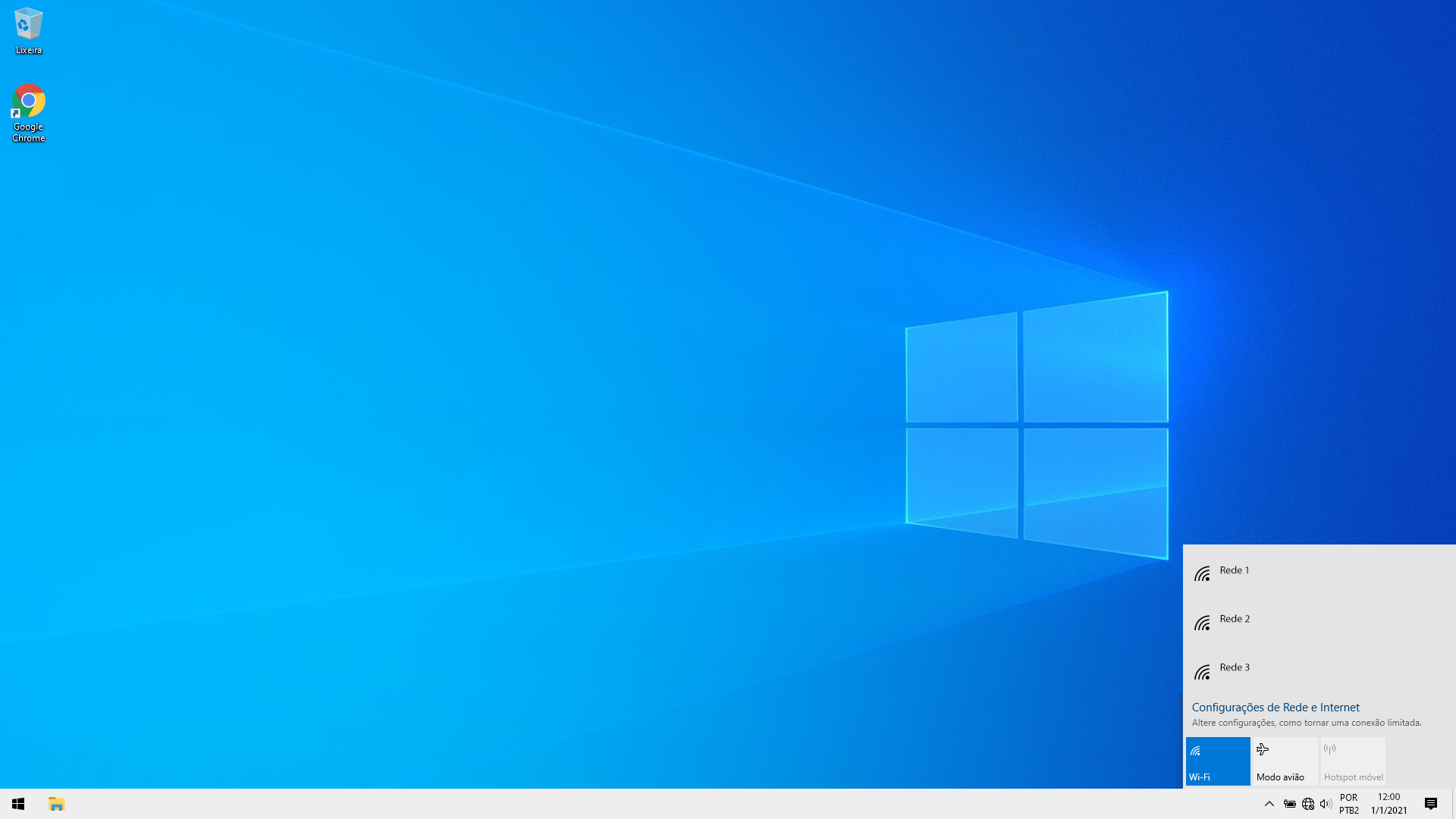
-
Passo 5
Clique em Conectar.
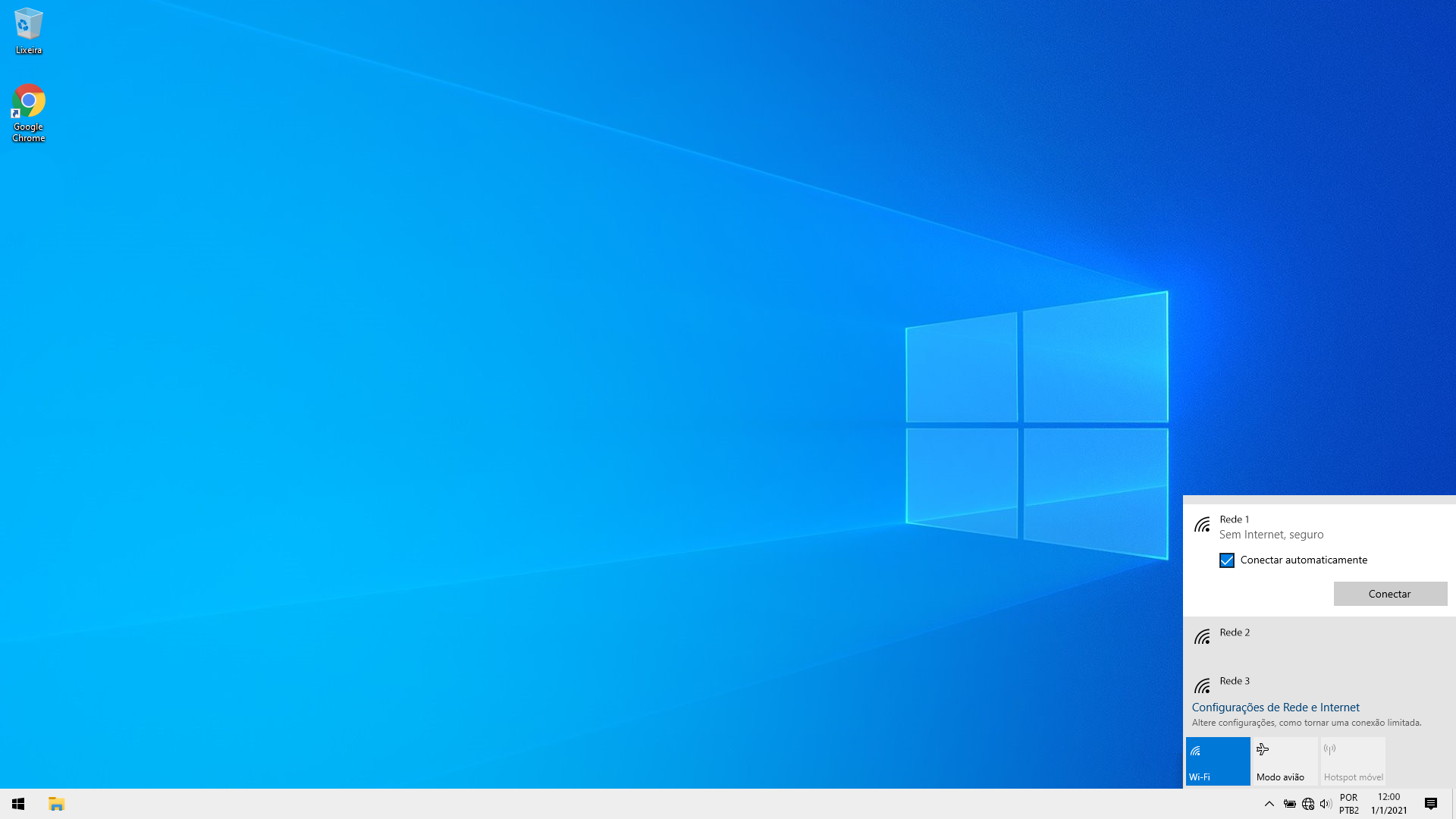
-
Passo 6
Digite a senha da rede do modem Wi-Fi e clique em Avançar.
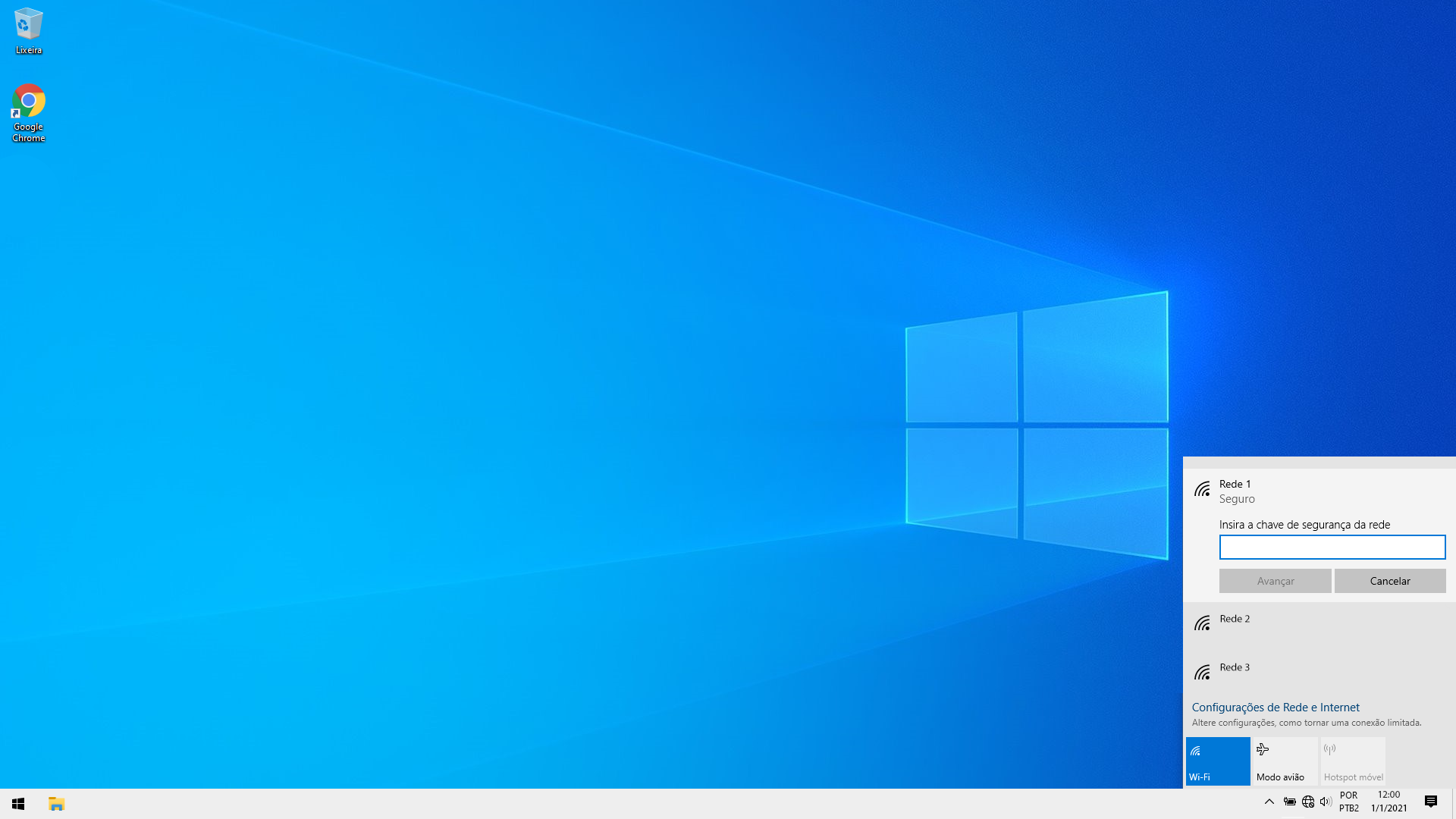
-
Passo 7
Clique duas vezes no ícone do seu navegador.
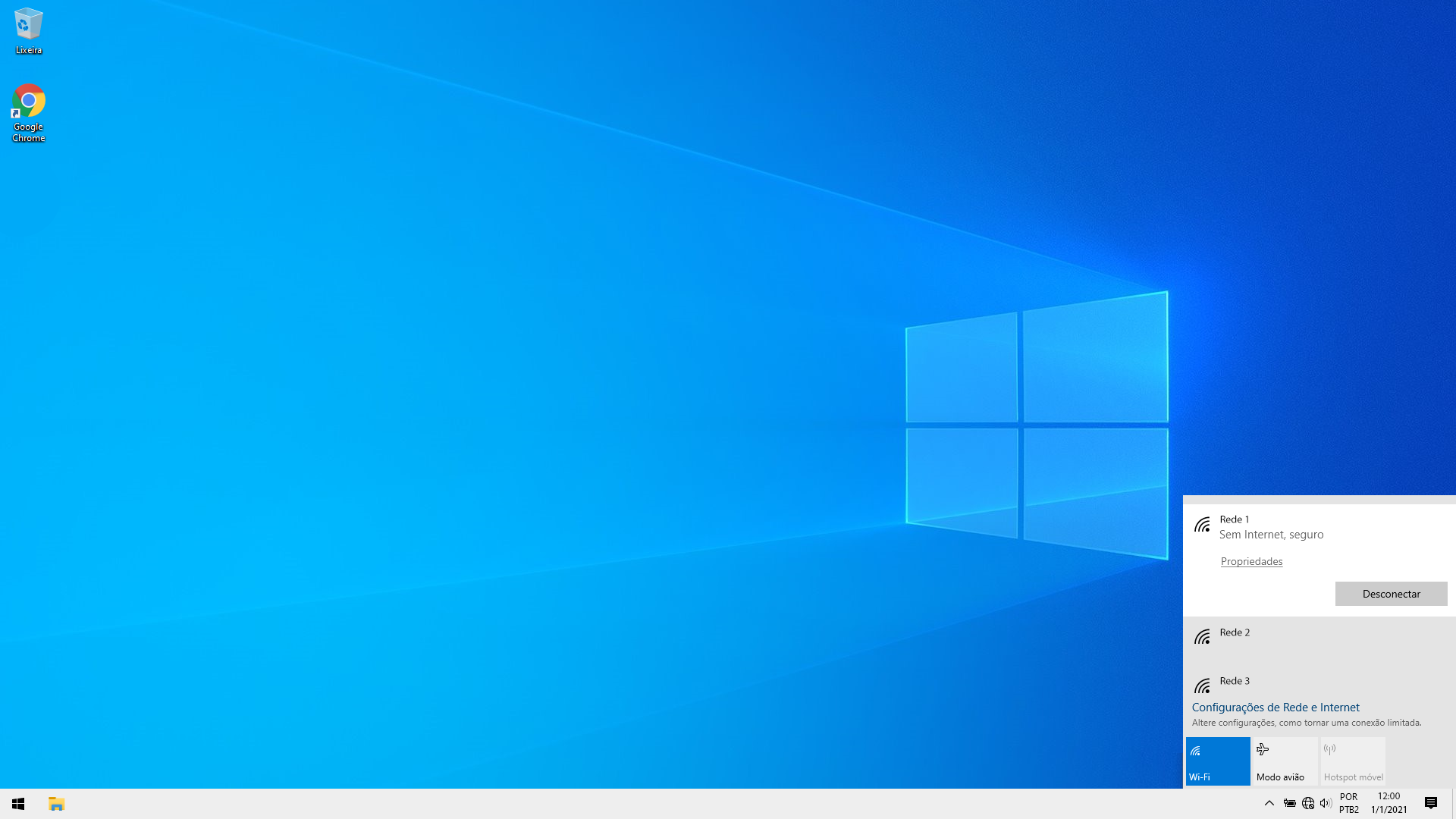
-
Passo 8
Na barra de navegação, digite ou copie e cole o IP 192.168.0.1.
ㅤ
Atenção: certifique-se de que o seu aparelho esteja conectado à rede Wi-Fi do modem para realizar o acesso ao endereço de IP.
ㅤ
Nota: caso a página não funcione, remova do endereço da página (URL) a letra s ou copie e cole na barra de navegação o IP http://192.168.0.1.
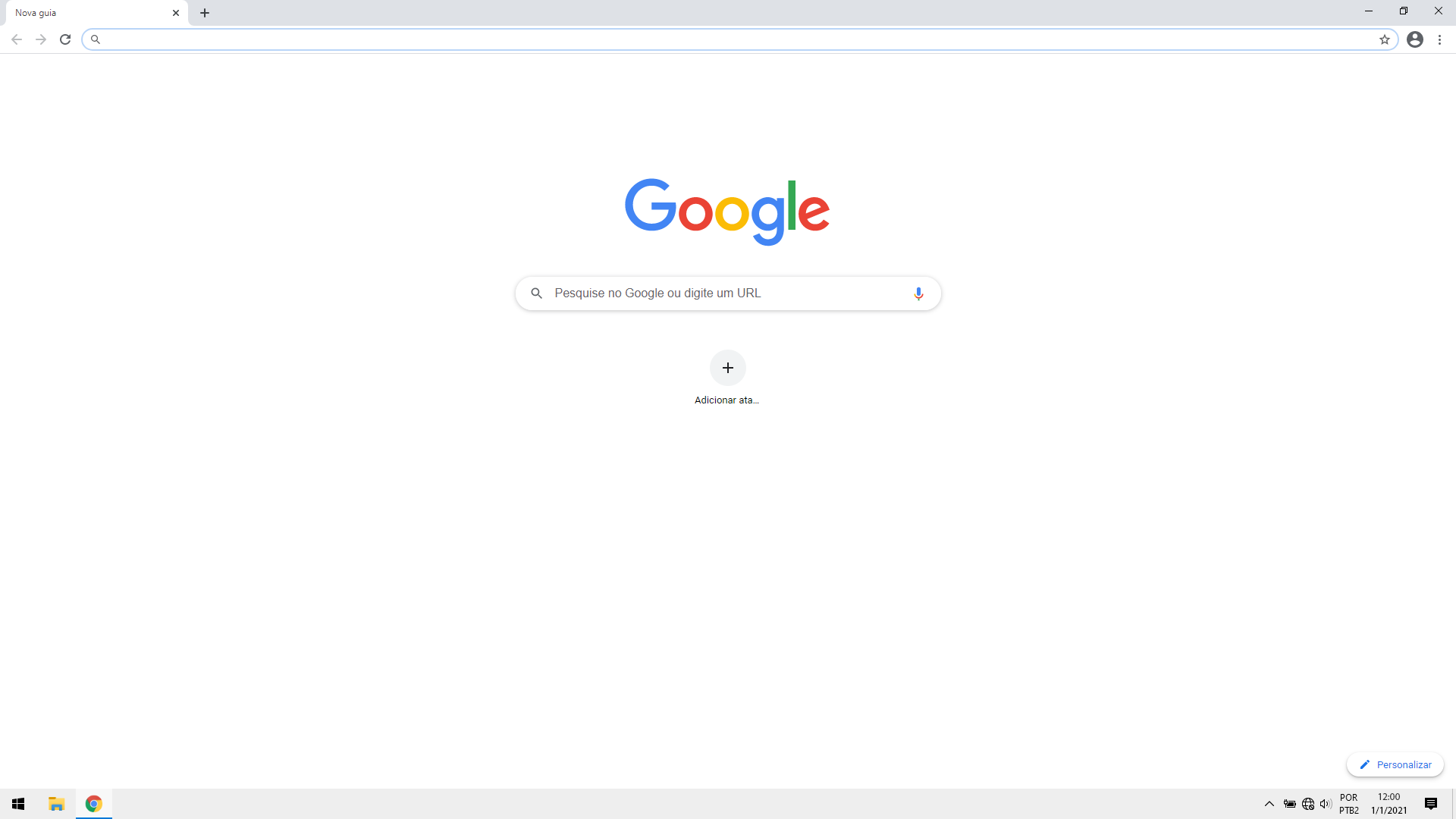
-
Passo 9
Digite o login e a senha de acesso ao modem Wi-Fi e clique em Entrar.
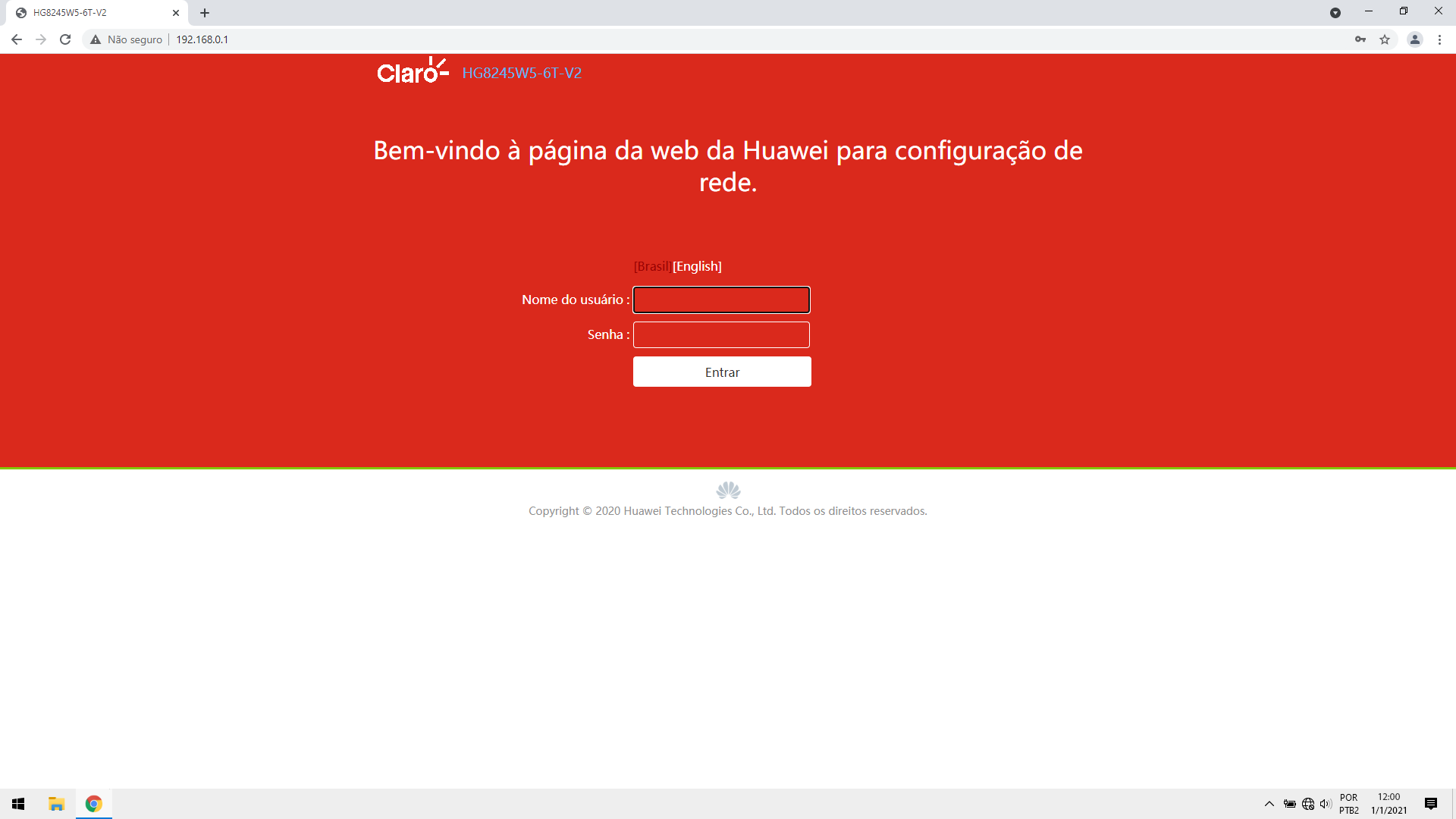
-
Passo 10
Pronto! Esta é a página principal da interface do modem Wi-Fi, onde é possível ajustar todas as configurações, como trocar o nome ou a senha da rede Wi-Fi ou trocar os canais da rede Wi-Fi.